OpenStreetMap in drei Minuten: Unterschied zwischen den Versionen
Aus Geoinformation HSR
Stefan (Diskussion | Beiträge) (Die Seite wurde neu angelegt: „ Anleitung zur Erfassen von Daten in OpenStreetMap in drei Minuten Anleitung zur Erfassen von Daten in OpenStreetMap in drei Minuten am Beispiel von [[Geogr…“) |
Stefan (Diskussion | Beiträge) |
||
| (33 dazwischenliegende Versionen desselben Benutzers werden nicht angezeigt) | |||
| Zeile 1: | Zeile 1: | ||
| − | + | [[Bild:Buebike.png|thumb|200px|right|Figur: Multilingual Map mit Gemeinde Bubikon (Quelle: [http://toolserver.org/~osm/locale/gsw.html?zoom=18&lat=47.268&lon=8.821&layers=BT]).]] | |
| + | '''Anleitung für Einsteiger zur Erfassung von Daten in OpenStreetMap am Beispiel von geografischen Namen (z.B. Berg, Orts- und Weilernamen) in Mundartschreibweise'''. | ||
| − | + | Siehe auch: | |
| + | * [[HowTo_OpenStreetMap]]/[[OpenStreetMap]] | ||
| + | * [[Geografische Namen]]. | ||
| − | + | '''Vorbereitungen/Voraussetzungen''': | |
| + | * Irgendein Browser | ||
| + | * Lokalkenntnisse(!) | ||
| − | + | '''So funktionierts''': | |
| − | # Anmelden: Sich auf http://www.osm.org anmelden (ggf. einmalig ein Konto anlegen). | + | # Anmelden: Sich auf OpenStreetMap mit [http://www.osm.org www.osm.org] anmelden (ggf. einmalig ein Konto anlegen). |
# Suchen: Links bei www.osm.org > "Suchen" z.B. "Aathal" eingeben, | # Suchen: Links bei www.osm.org > "Suchen" z.B. "Aathal" eingeben, | ||
# Selektieren: Bei "Ergebnisse von OpenStreetMap Nominatim" auf Link "Weiler Aathal, Seegräben, Bezirk Hinwil, Zürich, Schweiz" klicken, | # Selektieren: Bei "Ergebnisse von OpenStreetMap Nominatim" auf Link "Weiler Aathal, Seegräben, Bezirk Hinwil, Zürich, Schweiz" klicken, | ||
| − | # Selektieren: (Ev. Suchergebnisse > Schließen) ganz oder fast ganz herein zoomen (d.h. Klick auf Massstabsbalken links bis zoom=18). | + | # Selektieren ff.: (Ev. Suchergebnisse > Schließen) ganz oder fast ganz herein zoomen (d.h. Klick auf Massstabsbalken links bis zoom=18) (Hier der [http://www.openstreetmap.org/?lat=47.33738&lon=8.76715&zoom=17&layers=M direkte Link] dazu). |
# Starten: Browser-Tag "Bearbeiten" klicken => es wird der sog. "Potlatch-Editor" gestartet (Flash Player 10). | # Starten: Browser-Tag "Bearbeiten" klicken => es wird der sog. "Potlatch-Editor" gestartet (Flash Player 10). | ||
| − | # Starten: Warten bis Editor alle Daten geladen hat; dann | + | # Starten ff.: Warten bis Editor alle Daten geladen hat; dann "Bearbeiten & Speichern" klicken. |
| − | # Selektieren: Auf den grünen Punkt in der Mitte der Karte klicken: Links unten sollte | + | # Selektieren: Auf den grünen Punkt in der Mitte der Karte klicken: Links unten sollte "Punkt 308816576" und "hamlet" etc. erscheinen (ansonsten einfach "Esc" drücken und nochmals probieren). |
| − | # Editieren: Rechts unten auf das Icon | + | # Editieren: Rechts unten auf das Icon "(+)" klicken (Hilfe mit Mouse-over über Icon zeigt an "Attribut (Tag) hinzufügen"). |
| − | # Editieren: Es erscheint links unten ein dunkelgraues Feld | + | # Editieren ff.: Es erscheint links unten ein dunkelgraues Feld "key" und auf derselben Zeile ein hellgraues Feld mit "(type value here)". Nun kann man dort weitere Tags erfassen ("name:gsw=Ootel" für Aathal schon erfasst sein). |
| − | # Editieren: Tags editieren abschliessen mit | + | # Editieren ff.: Tags editieren abschliessen mit "Return"; dann (wenn fertig) rechts "Speichern" klicken. |
| − | # Editieren: | + | # Editieren ff.: "Änderungen speichern: ..." erscheint. Dort irgendein sinniger Kommentar einfügen, z.B. "Tag name:gsw ergänzt.". Dann "Ok" kicken. |
| − | # Abschliessen: Jetzt einfach links oben wieder auf Tab | + | # Abschliessen: Jetzt einfach links oben wieder auf Tab "Karte" klicken => Fertig! |
| + | # Abbrechen: Tab "Karte" klicken gilt auch, wenn man aus irgendwelchen Gründen ohne Speichern abbrechen will. | ||
| − | + | '''Viel Spass!''' | |
| − | + | Um das Resultat zu sehen, braucht es etwas Geduld, denn in unserem Falle wird ja "name:gsw=Buebike" nicht in den OSM-Standardkarte "Mapnik" (und auch in Osmarender") angezeigt – nur die offizielle Schreibweise "name=Bubikon". Um lokale Namen zu sehen braucht es spezielle Karten (siehe unten). | |
| + | |||
| + | '''Hinweise''' | ||
| + | * Erfasste Objekte erscheinen nicht sofort auf der Karte. Für Ungeduldige (wie der Autor dieser Zeilen) gibt es zwei Möglichkeiten, dies zu beschleunigen: | ||
| + | ** Herein- und wieder herauszoomen. | ||
| + | ** Mit dem "dirty"-Befehl das Neu-Generieren einer Kachel erzwingen: Dazu auf den gewünschten Zoomlevel gehen (z.B. 12 oder 18) und dann sich die Eigenschaften des Bilds (=Kachel) anzeigen lassen (meist via Kontextmenu "rechte Maustaste"); dort erscheint eine Webadresse wie z.B. <code>http://c.www.toolserver.org/tiles/osm-labels-gsw/18/137495/91915.png</code>. Diesen Link kopieren und "/dirty" hinten anhängen (also: <code>http://c.www.toolserver.org/tiles/osm-labels-gsw/18/137495/91915.png/dirty</code>). | ||
| + | * Aus Geodaten lassen sich verschiedene Karten erzeugen. Ein mögliches Produkt ist die [[Deutschschweizer Dialektkarte]] (Multilingual Map, bzw. Multilingual Karte, ML-Karte). Hier zum "Gluschtig mache" ein [http://toolserver.org/~osm/locale/gsw.html?zoom=12&lat=47.30837&lon=8.71821&layers=BT Ausschnitt des Zürcher Oberlands] von Züri, Chatzesee, Pfannestil, Ootel, Buebike bis Hombrächtike! | ||
| + | |||
| + | [[Kategorie:OpenStreetMap]] | ||
Aktuelle Version vom 1. Oktober 2011, 01:13 Uhr
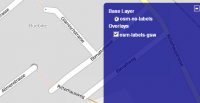
Figur: Multilingual Map mit Gemeinde Bubikon (Quelle: [1]).
Anleitung für Einsteiger zur Erfassung von Daten in OpenStreetMap am Beispiel von geografischen Namen (z.B. Berg, Orts- und Weilernamen) in Mundartschreibweise.
Siehe auch:
Vorbereitungen/Voraussetzungen:
- Irgendein Browser
- Lokalkenntnisse(!)
So funktionierts:
- Anmelden: Sich auf OpenStreetMap mit www.osm.org anmelden (ggf. einmalig ein Konto anlegen).
- Suchen: Links bei www.osm.org > "Suchen" z.B. "Aathal" eingeben,
- Selektieren: Bei "Ergebnisse von OpenStreetMap Nominatim" auf Link "Weiler Aathal, Seegräben, Bezirk Hinwil, Zürich, Schweiz" klicken,
- Selektieren ff.: (Ev. Suchergebnisse > Schließen) ganz oder fast ganz herein zoomen (d.h. Klick auf Massstabsbalken links bis zoom=18) (Hier der direkte Link dazu).
- Starten: Browser-Tag "Bearbeiten" klicken => es wird der sog. "Potlatch-Editor" gestartet (Flash Player 10).
- Starten ff.: Warten bis Editor alle Daten geladen hat; dann "Bearbeiten & Speichern" klicken.
- Selektieren: Auf den grünen Punkt in der Mitte der Karte klicken: Links unten sollte "Punkt 308816576" und "hamlet" etc. erscheinen (ansonsten einfach "Esc" drücken und nochmals probieren).
- Editieren: Rechts unten auf das Icon "(+)" klicken (Hilfe mit Mouse-over über Icon zeigt an "Attribut (Tag) hinzufügen").
- Editieren ff.: Es erscheint links unten ein dunkelgraues Feld "key" und auf derselben Zeile ein hellgraues Feld mit "(type value here)". Nun kann man dort weitere Tags erfassen ("name:gsw=Ootel" für Aathal schon erfasst sein).
- Editieren ff.: Tags editieren abschliessen mit "Return"; dann (wenn fertig) rechts "Speichern" klicken.
- Editieren ff.: "Änderungen speichern: ..." erscheint. Dort irgendein sinniger Kommentar einfügen, z.B. "Tag name:gsw ergänzt.". Dann "Ok" kicken.
- Abschliessen: Jetzt einfach links oben wieder auf Tab "Karte" klicken => Fertig!
- Abbrechen: Tab "Karte" klicken gilt auch, wenn man aus irgendwelchen Gründen ohne Speichern abbrechen will.
Viel Spass!
Um das Resultat zu sehen, braucht es etwas Geduld, denn in unserem Falle wird ja "name:gsw=Buebike" nicht in den OSM-Standardkarte "Mapnik" (und auch in Osmarender") angezeigt – nur die offizielle Schreibweise "name=Bubikon". Um lokale Namen zu sehen braucht es spezielle Karten (siehe unten).
Hinweise
- Erfasste Objekte erscheinen nicht sofort auf der Karte. Für Ungeduldige (wie der Autor dieser Zeilen) gibt es zwei Möglichkeiten, dies zu beschleunigen:
- Herein- und wieder herauszoomen.
- Mit dem "dirty"-Befehl das Neu-Generieren einer Kachel erzwingen: Dazu auf den gewünschten Zoomlevel gehen (z.B. 12 oder 18) und dann sich die Eigenschaften des Bilds (=Kachel) anzeigen lassen (meist via Kontextmenu "rechte Maustaste"); dort erscheint eine Webadresse wie z.B.
http://c.www.toolserver.org/tiles/osm-labels-gsw/18/137495/91915.png. Diesen Link kopieren und "/dirty" hinten anhängen (also:http://c.www.toolserver.org/tiles/osm-labels-gsw/18/137495/91915.png/dirty).
- Aus Geodaten lassen sich verschiedene Karten erzeugen. Ein mögliches Produkt ist die Deutschschweizer Dialektkarte (Multilingual Map, bzw. Multilingual Karte, ML-Karte). Hier zum "Gluschtig mache" ein Ausschnitt des Zürcher Oberlands von Züri, Chatzesee, Pfannestil, Ootel, Buebike bis Hombrächtike!